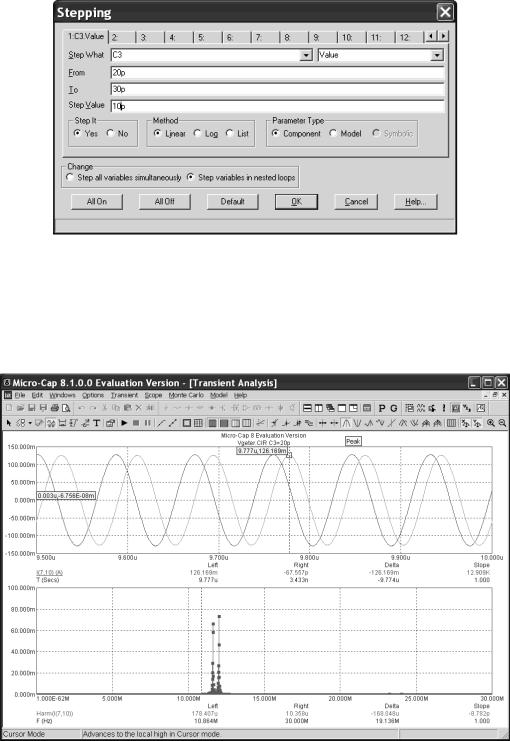Frisk_1_tom
.pdf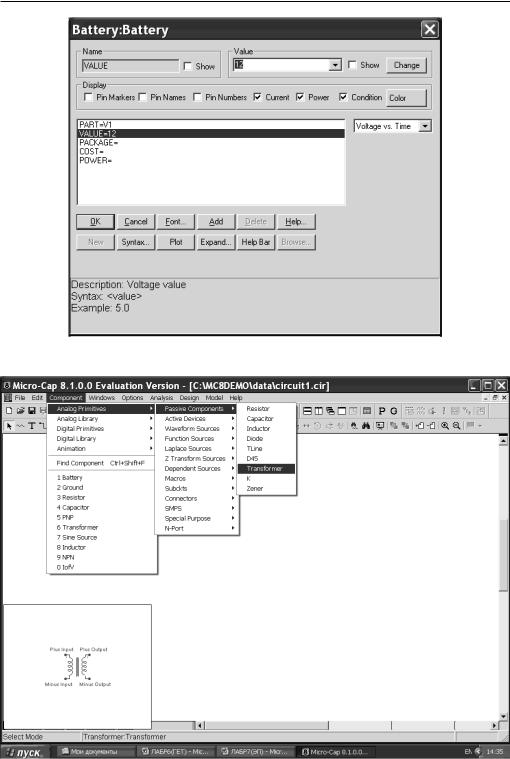
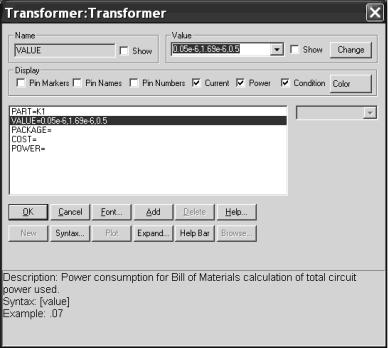
Лабораторная работа ¹ 6 |
441 |
|
|
Ðèñ. 6.12
В строке PART вводится позиционное обозначение трансформатора (буква К с некоторым порядковым номером), а в строке VALUE значения индуктивностей первичной и вторичной обмоток трансформатора и коэффициент связи между обмотками. Пояснения к принятым обозначениям и вводимым параметрам можно найти нажав кнопку Syntax (рис. 6.12).
Закончив ввод компонентов принципиальной схемы и, проверив их зна- чение, нажатием пиктограммы Node Numbers (номера узлов) определяют узлы принципиальной схемы устройства (рис. 6.13) и переходят в режим анализа свойств схемы. Режим анализа схемы по переменному току предваряет оценка рабочих режимов транзисторов по постоянному току.
Обеспечение режима работы транзисторов в соответствие с рекомендациями п. 4.1 достигается при выборе элементов схемы, приведенных на рис. 6.1. Проверка указанных режимов проводится с использованием режима Dynamic DC. Для того в меню главного окна схем выбирают команду Analysis, а на дополнительном, разворачивающемся вправо подменю, Dynamic DC (рис. 6.14).
На выпадающей закладке Dynamic DC Limits по умолчанию указываются значения напряжений в узлах принципиальной схемы, что реализуется выбором режима Place Text (помечается), для выбранной температуры (рис. 6.15) Temperature List (или списка значений). В строке Slider Percentage Step Size (величина изменения значения помеченного резистора) указывается прирост величины сопротивления в процентах при нажатии на кнопку Up Arrow клавиатуры или ее уменьшения, при нажатии на стрелку Down Arrow.
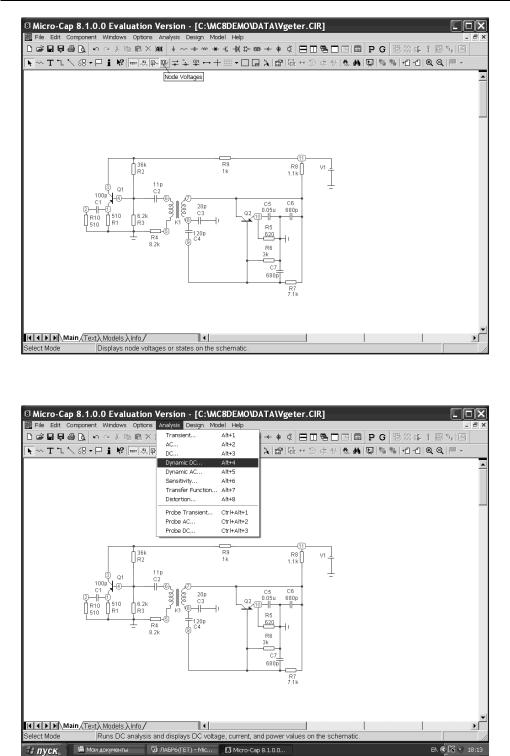

Лабораторная работа ¹ 6 |
443 |
|
|
Ðèñ. 6.15
Активизация пиктограммы Text размещает в рамке окна схем сведения :
•об условиях анализа (анализ по постоянному току);
•значение температуры при проведении эксперимента (27 °С);
•тип выводимых сведений (значения напряжений в узлах, токов в ветвях и др.).
Активизированные следующие пиктограммы позволяют выводить в окно схем названия и значения элементов схемы, номера узлов, а так же напряжения в узлах и токи в ветвях и мощность, выделяемую на элементах схемы.
Повторным нажатием на пиктограмму напряжений в узлах отменяем вывод на экран монитора значений напряжений, а активизацией пиктограммы — отображения токов в ветвях, выводим на монитор значения постоянных токов в ветвях. Подтверждаем выбранный вариант выводимых параметров нажатием копки OK.Убеждаемся в соответствии требуемых по заданию и рас- считанных (рис. 6.16) значений токов (при расхождении больше чем на 0,05 мА необходимо проверить правильность параметров введенных компонентов и их соединение).
Выбрав соответствующие узлы, входят в режим анализа переходных характеристик, используя в меню главного окна команду Analysis и подменю Transient (рис. 6.17) (или сочетание клавиш Alt+1).
В подменю Transit Analysis Limits выбираем пределы анализа во временной области таким образом, чтобы исключить временой участок,соответствующий нестационарному процессу, в узле 2, на нагрузке эмиттерного повторителя.
Моделирование проводится в течение 100 мкс, что задается в окне Time Range, величина максимального шага интегрирования принимается 1 нс (Maximum Time Step), значение рабочей температуры принимается равным комнатной 27С (Temperature).Способ изменения (в данном случае не имеет значения) — линейный (Linear). Способ сохранения результатов расчетов выбирается обычный (Normal) — без записи на жесткий диск и без использования в дальнейших расчетах результатов моделирования
Начальные значения переменных (напряжения на конденсаторах, токи через индуктивности) State Variables принимаются равными нулю (Zero). Помечая «галочкой» Operating Point обеспечиваем расчет значений постоянных составляющих напряжений и токов в узлах и ветвях принципиальной схемы. Помечая Operating Point Only ограничиваем расчет только величинами постоянных составляющих напряжений в узлах и токов в ветвях. На начальных этапах машинного эксперимента затруднен выбор требуемого масштаба выводи-

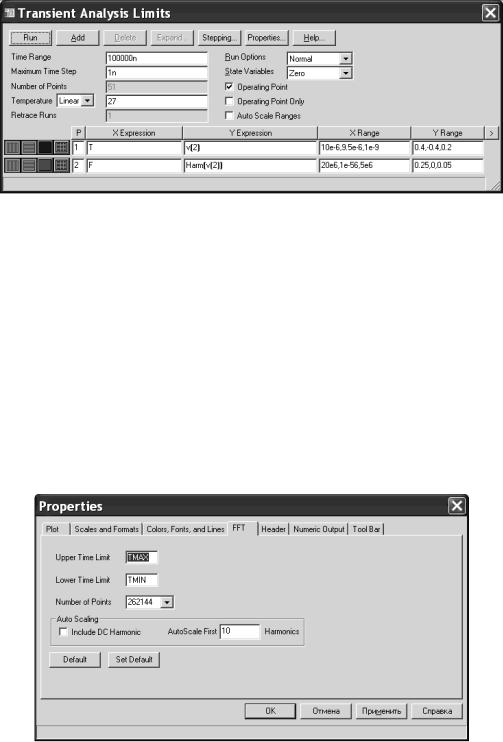
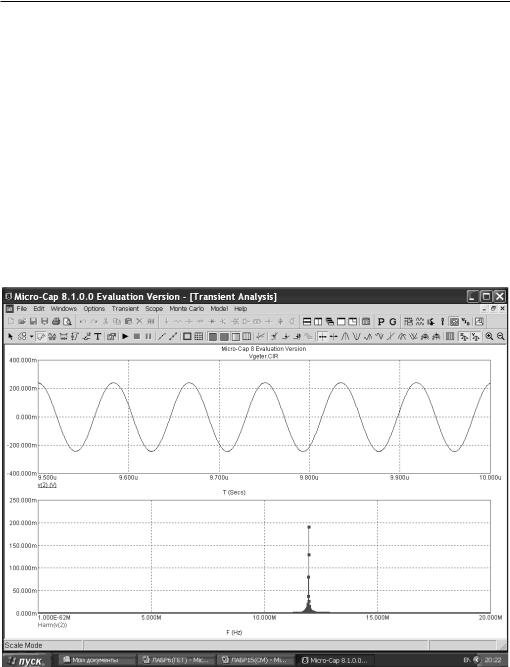
446Глава вторая. Описание лабораторных работ по ОС и РПрУ
•количество точек на временной завимости, используемых для выполнения дискретного преобразования Фурье (Number of Points, задается активизацией строки после нажатия кнопки раскрытия окна);
•число учитываемых гармоник (в рамке Auto Scaling) с (помечается галочкой) постоянной составляющей или без нее.
Примечание: увеличение количества точек для вычисления спектра приводит к увеличению времени расчета; слишком малое число выборок снижает точность расчета и может приводить даже к неверным результатам. Для условий (рис. 6.19) время анализа составляет 15—20 с.
Второй (рис. 6.18) график (Р) отражает на экране монитора ампплитудный спектр (YЕxpression) напряжения в узле 2 Harm(V(2)). По оси абсцисс в этом случае откладывается частота (XExpresion F) в пределах от нуля (1Е-56) до 20 МГц с интервалом для сетки 5 МГц. Амплитуда гармоник (YRange) выводтся на экран в пределах от нуля до 0,25 В с интервалом 0,05 В.
Пример временной и спектральной характеристик напряжения в узле 2 для указанных пределов представлен на рис. 6.20.
Ðèñ. 6.20
Амплитудный спектр тока транзитора Q2 генератора получаем получаем аналогично предыдущему, введя в качестве элемента, с которого снимается форма тока, резистор R11 (рис. 6.21).
В этом случае, последовательно входя в меню Analysis главного окна и затем в режим Transit, на выпадающем подменю Transit Analisis Limits задают
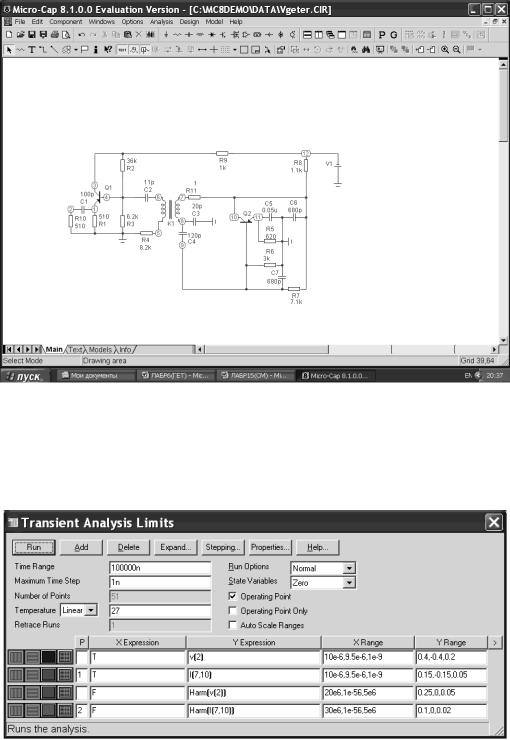
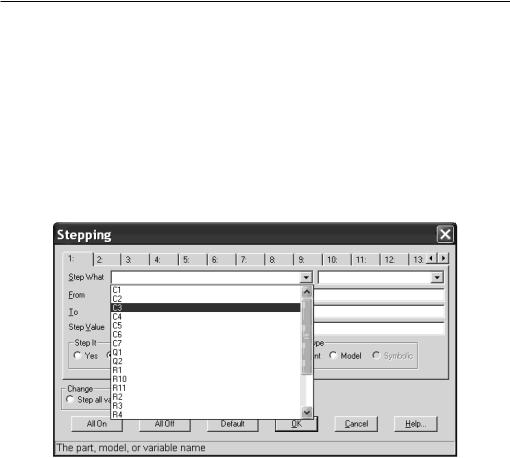
448 Глава вторая. Описание лабораторных работ по ОС и РПрУ
Переходные характеристики и амплитудный спектр выходного напряжения гетеродина для различных значений емкости С3 получают, используя описанную ранее методику (рис. 6.18, 6.20). В подменю Transient Analysis Limits, нажатием кнопки Stepping входят в режим пошагового изменения выбранного параметра.
Активизацией режима Stepping переходят в режим многовариантного анализа, позволяющего в расширенной версии МС8 изменять, по выбранному закону, параметры компонентов (активных и пассивных), параметры зависимых и независимых источников сигналов. При этом могут одновременно изменяться до двадцати параметров. В ниспадающем меню (рис. 6.22) выбор варьируемого компонента осуществляется нажатием на кнопку раскрытия окна в строке What Step (рис. 6.23).
Ðèñ. 6.23
Нажатием на левую кнопку мыши производим выбор компонента и затем указываем нижний (From) и верхний (To) пределы его изменения и величину шага (Step Value). Затем в рамке (Step It), нажимая на кнопку Yes, подтверждаем вариацию параметров выбранного компонента. В рамке Method отме- чаем кнопкой закон изменения (Linear — линейный, Log — логарифмический или List в соответствии со списком). В рамке Parameter Type кнопкой помеча- ем вид варьируемого элемента: Component — компонент или Model — модель.
В рамке Change (изменение) выбирается (помечается точкой) способ изменения шага варьируемых элементов: в каждом из вложенных циклах программы (Step variables in nested loops) или всех подлежащих изменению параметров одновременно (Step all variables simultaneously). В первом случае существует возможность независимого выбора шага для каждого параметра. Во втором случае необходимо изменять варьируемые параметры с одинаковым шагом, что ограничивает анализ всего одним возможным вариантом. Кнопки в нижнем ряду All On, All Off включают режим варьирования (Step It) пере- численных на всех закладках в режиме Stepping параметров. Кнопка Default предлагает, как возможные, использовать текущие значения варьируемого параметра. Подтверждение выбранного режима анализа и вход в него осуществ-